Хей, ИТ експерти! В тази статия ще обсъдим най-добрия безплатен софтуер за редактиране на електронни книги за Windows 11/10. Независимо дали искате да създавате електронни книги за лична употреба или за разпространение, има няколко страхотни софтуерни опции, от които да избирате. Така че, без допълнително обожание, нека да влезем в него! За да създадете електронна книга, ще ви трябват няколко неща. На първо място, ще ви трябва текстов редактор. Това е мястото, където всъщност ще напишете съдържанието на вашата електронна книга. Можете да използвате всеки текстов редактор, който харесвате, но препоръчваме да използвате специален редактор за електронни книги като Calibre или Sigil. След като настроите своя текстов редактор, ще трябва да започнете да пишете своята електронна книга! Пишете за каквото искате, но не забравяйте да структурирате електронната си книга по начин, който я прави лесна за четене. Опитайте се да запазите главите си кратки и по същество и използвайте заглавия и подзаглавия, за да разделите текста си. След като сте написали съдържанието на вашата електронна книга, е време да започнете да мислите за дизайна. Това е мястото, където ще вземете решение за неща като корицата на вашата електронна книга, шрифта, който ще използвате, и как вашият текст ще бъде разположен на страницата. Отново, има няколко страхотни софтуерни опции за това, но ние препоръчваме да използвате Adobe InDesign или Calibre. И това е! С тези няколко прости стъпки ще бъдете на път да създадете страхотна електронна книга. И така, какво чакате? Започнете днес!
Ето списъка най-добрият безплатен софтуер за редактиране на електронни книги за Windows 11/10. Това е добър безплатен софтуер, с който можете да променяте съдържанието на вашите електронни книги. Повечето от тези редактори дори ви позволяват да създавате или проектирате нови електронни книги от нулата. Можете да добавяте нови изображения, да променяте текстовото съдържание, да вграждате файлове, да добавяте хипервръзки и т.н. Този софтуер също ви позволява да редактирате съдържанието и индекса на електронната книга според вашите изисквания. Освен това получавате много други полезни функции като проверка на правописа, различни режими на изглед, файлов браузър и други, които да ви помогнат лесно да редактирате електронни книги.
Най-добрият безплатен софтуер за редактиране на електронни книги за Windows 11/10
Ето няколко добър безплатен софтуер за редактиране на електронни книги, които можете да използвате за създаване или редактиране на електронни книги на компютър с Windows 11/10:
- Калибър
- Сигил
- Gitbook
- Магия
1] Сензор

Можете да използвате Calibre за редактиране на електронни книги в Windows 11/10. Това е безплатен мениджър за електронни книги с отворен код, който идва с много удобни инструменти. В него можете да четете електронни книги, да организирате и управлявате вашата библиотека с електронни книги, да премахвате DRM електронна книга, да получавате и изтегляте световни новини във формати на електронни книги, да изтегляте безплатни електронни книги от множество онлайн източници и много повече.
Освен това ви позволява да редактирате вашите електронни книги. Поддържаните формати за това обаче включват AZW3 и EPUB. Можете да редактирате само тези две електронни книги в този софтуер за редактиране на електронни книги. Освен това предоставя и инструмент за редактиране на метаданни за електронни книги . По този начин можете да редактирате информацията за електронната книга, включително автор, издател, рейтинг, дата на публикуване, езици, поредица, етикети, корица на книга, коментари, и така нататък.
Как да редактирате електронна книга в Calibre?
Ето основните стъпки, чрез които можете да редактирате съдържанието на електронна книга в Calibre:
- Уверете се, че Calibre е инсталиран на вашата система.
- Стартирайте Calibre и импортирайте вашата въведена електронна книга във формат AZW3 или EPUB.
- Щракнете с десния бутон върху електронната книга и изберете опцията Редактиране на книга.
- Променете съдържанието на вашата книга.
- Запазете редактираната електронна книга в оригиналния й формат.
Сега нека обсъдим горните стъпки в детайли.
най-добрите бейзболни игри за компютър
Първо, трябва да изтеглите и инсталирате Calibre на вашия компютър с Windows 11/10. Можете също да го изтеглите и използвате преносима версия в движение, без дори да инсталирате целия софтуер на вашия компютър.
Сега отворете Calibre и добавете оригиналната електронна книга, която искате да редактирате. Моля, обърнете внимание, че можете да редактирате само електронни книги AZW3 и EPUB в него.
След това щракнете с десния бутон върху вашата електронна книга и от контекстното меню, което се появява, изберете Промяна на книгата опция. Ще се отвори нов прозорец за редактиране на електронна книга.
Сега можете да започнете да редактирате основното съдържание на вашата електронна книга. Той съдържа Файлов браузър панел, където имате достъп до всички компоненти и файлове, използвани в книгата. Те включват текст, изображения, стилове, шрифтове и др. Можете да щракнете върху файла и да го редактирате като HTML код. Освен това ви позволява да импортирате и добавяте външни файлове към текущата електронна книга. Можете да видите преглед на живо на промените в Визуализация на файла раздел.
В този софтуер има много повече удобни инструменти за редактиране. Това Редактиране на съдържанието, управление на шрифтове, коригиране на HTML, добавяне на корица, конвертиране на стилове, проверка на правописа, отчети, актуализиране на вътрешното съдържание на книгата, и т.н. Всички тези и други инструменти са достъпни от неговия Инструменти меню.
След като приключите с редактирането на електронната си книга, можете да отидете в менюто Файл и да използвате опцията Запазване или Запазване на копие, за да запазите промените си. Електронната книга е запазена в оригиналния си формат. Въпреки че по-късно можете да го конвертирате в друг формат, като използвате неговия инструмент за преобразуване на електронни книги.
Като цяло, Caliber е страхотен безплатен редактор на електронни книги с отворен код, който ви позволява да променяте електронни книги EPUB и AZW3.
СВЪРЗАНО С: Как да конвертирате електронна книга в аудиокнига в Windows 11/10?
2] Печат
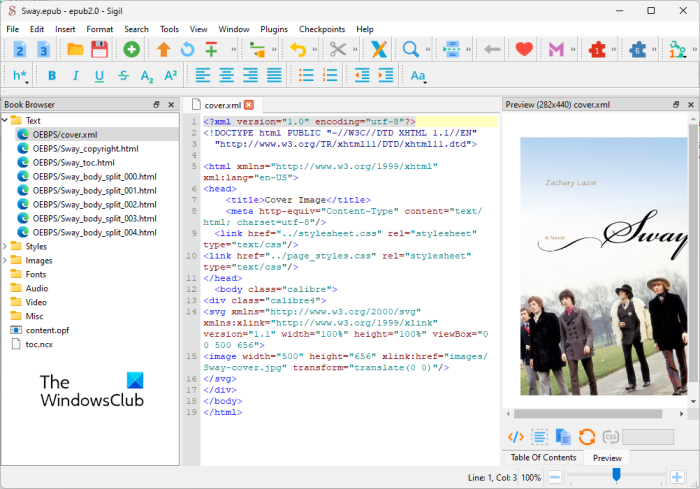
Sigil е специален безплатен редактор на електронни книги с отворен код за Windows 11/10. Позволява ви да редактирате ePub електронни книги, както и HTML и прости уроци. Можете обаче да запазите готовата електронна книга само във формат EPUB. Можете не само да редактирате, но и да създадете нова електронна книга от нулата. Можете да импортирате съдържание на електронна книга от локално съхранени файлове и след това да създадете нова електронна книга EPUB.
Когато добавите електронна книга към нея, всички файлове, които съдържа, включително текст, изображения, стил, шрифт, аудио, видео и други, могат да се видят в панела на браузъра на книги. Можете да щракнете върху файла и да започнете да го редактирате ръчно. Позволява ви да редактирате съдържанието на книга във формат на XML код като обикновен текстов редактор или редактор на код. Можете също така да видите визуализация на живо на файла в специалната секция вдясно.
Позволява ви да създавате и управлявате контролни точки за вашата електронна книга. Можете да вмъквате нови изображения, да добавяте файлове с документи, да променяте текст, да добавяте нов текст, да променяте шрифтове, да персонализирате стила, да вмъквате връзки, да вмъквате специални знаци и още с този редактор на електронни книги. Той също така ви позволява да форматирате съдържанието по подходящ начин, като използвате опции като получер, курсив, зачертано, долен индекс, горен индекс, списък с водещи символи, номериран списък и други.
лунна светлина
Този софтуер може да се използва и за редактиране на други аспекти на електронната книга, като съдържание, индекс, метаданни на електронната книга, редактор на клипове и др. Можете дори да добавите нова корица на електронна книга, като импортирате локално запазено изображение на корицата. Някои други инструменти, които може да намерите за полезни, са проверка на правописа, опции за търсене, валидиране на W3C стилов лист, отчети, преформатиране на HTML и други. Те могат да се използват в менюто „Инструменти“. Освен това поддържа и външни добавки. По този начин можете да инсталирате допълнителни плъгини върху него, за да разширите функционалността му.
Как да редактирате електронна книга в Sigil?
За да започнете, можете да импортирате EPUB електронната книга, която искате да редактирате. Той ще ви покаже съдържанието и файловете си в съответните секции. Можете да щракнете върху файла, който искате да редактирате, в браузъра на книги и след това да започнете да правите промени в него. Както бе споменато по-горе, визуализация в реално време на промените, които правите в електронната книга, се показва в панела за визуализация.
Когато приключите с редактирането на електронната книга, можете да я запишете в оригиналния й формат, т.е. EPUB формат. Или, ако желаете, можете директно да отпечатате електронната книга или да я запазите като PDF.
Sigil е отличен редактор на EPUB електронни книги, който е безплатен за използване. Освен това е с отворен код, така че можете също да изтеглите и модифицирате изходния му код.
Прочети: Най-добрият безплатен софтуер за редактиране на PDF метаданни за Windows .
3] Gitbook
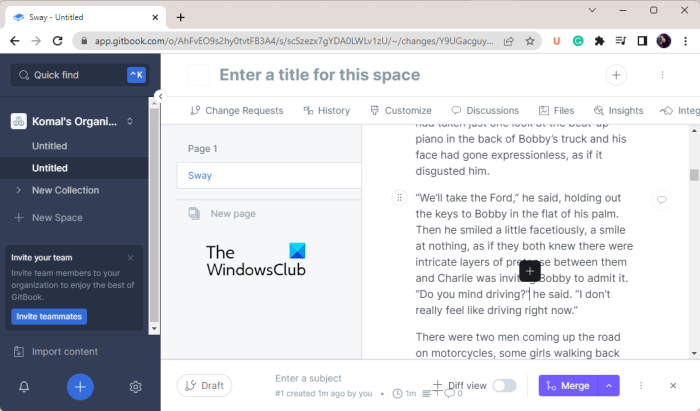
Следващият редактор на електронни книги, който можете да използвате, е Gitbook . Това е облачен редактор на електронни книги, който ви позволява да редактирате или създавате електронни книги и документи онлайн. Не само това, можете да поканите вашите колеги и съотборници и да редактирате съвместно електронната книга. Тя ви позволява да импортирате различни файлове, да въвеждате нови текстови блокове, да вмъквате изображения и други видове съдържание, да форматирате съдържание и др. Когато сте готови, можете да публикувате електронната си книга онлайн, за да може другите да отворят и видят нейния URL адрес.
Тъй като това е облачен редактор, трябва да регистрирате акаунт, за да използвате тази услуга. Вашата електронна книга ще бъде запазена във вашия акаунт, откъдето можете да я публикувате и споделяте онлайн. Акаунт може да се регистрира безплатно. Той обаче идва и с платени планове с по-разширени функции, включително функции за експортиране, разширени опции за публикуване и т.н.
Този онлайн редактор на електронни книги също ви позволява да интегрирате електронни книги с инструменти и приложения като Slack, Segment и т.н. Освен това можете също да получите достъп до хронология на промените, заявки за промяна, файлове, дискусии и т.н.
Как да редактирате електронна книга онлайн с Gitbook?
Можете да използвате следните стъпки, за да редактирате електронна книга онлайн с Gitbook:
- Отворете неговия уебсайт и се регистрирайте или влезте в акаунта си.
- Създайте нова колекция.
- Импортирайте вашите файлове.
- Редактирайте и проектирайте своята електронна книга.
- Публикувайте своята електронна книга онлайн.
Първо отворете сайта Gitbook във вашия браузър и се регистрирайте за безплатен акаунт. Ако вече имате акаунт, влезте с вашите идентификационни данни.
windows 10 dpc_watchdog_violation
Сега отидете на таблото за управление и създайте нова колекция. Можете да поканите вашите приятели или съотборници да редактират същата електронна книга.
След това щракнете върху бутона „Импортиране на съдържание“ в долния ляв ъгъл на лентата с инструменти. Вече можете да импортирате съдържание от различни източници като уебсайт, Markdown документ, Word файлове, HTML, Confluence, Google Docs, OpenAPI, Notion, GitHub Wiki и др. Ако искате да започнете от нулата, просто използвайте неговия мощен редактор, за да добавите и проектирайте съдържанието на вашата електронна книга.
Той предоставя нов редактор на WordPress Gutenberg. Така че, ако сте запознати с този редактор, ще се забавлявате да пишете и развивате съдържанието си. Можете да добавяте множество заглавия, списъци с водещи символи, списъци със задачи, параграфи, изображения, таблици, кодови блокове, URL адреси, файлове, снимки, видеоклипове в Youtube, математически формули и други към вашите електронни книги. Можете също да приложите основно редактиране на съдържанието.
След като приключите, можете да щракнете върху бутона Публикувай бутон (присъства в горния десен ъгъл), за да публикувате електронната книга в Интернет. Можете да споделите URL адреса на публикувана електронна книга, така че другите да могат да четат вашите творения.
Gitbook е добър безплатен онлайн редактор на електронни книги, който ви позволява да съавторствате и създавате електронни книги и да ги публикувате онлайн.
Вижте: Как да конвертирате CBR или CBZ в PDF на Windows?
4] Магия
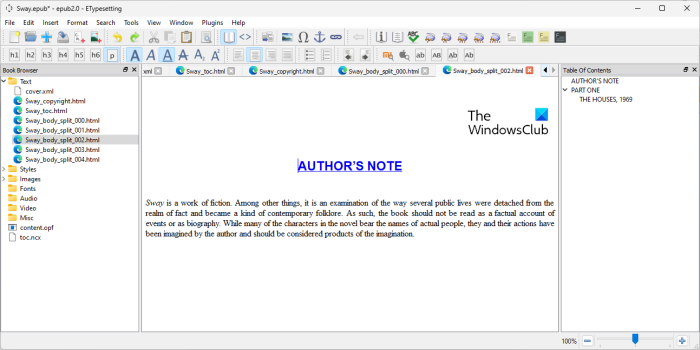
Друг безплатен редактор на електронни книги, който можете да използвате, е Magic. Това е безплатен софтуер за редактиране на електронни книги с отворен код, който ви позволява да редактирате EPUB версия 2 и 3 електронни книги. Той е много подобен на Sigil, за който говорихме по-рано в тази публикация.
Можете просто да импортирате EPUB електронна книга в нея и след това да редактирате нейното съдържание. Всички файлове на електронни книги са достъпни от Браузър за книги . Можете да щракнете върху файл и да промените съответното му съдържание. Тя ви позволява да превключвате между Изглед на книгата и Вижте кода за да направите промени в желания режим на изглед.
Позволява ви да вмъквате нови изображения, файлове, хипервръзки, текст, специални знаци и други във вашата електронна книга. Освен това, ако искате да промените метаданните на електронната книга като име на автор, заглавие на книга, дата на публикуване, издатели и т.н., можете да го направите, като ги използвате Редактор на метаданни . Освен това осигурява Редактор на показалец за създаване или модифициране на индекс на електронни книги. Можете също така да добавите ново изображение на корицата към книгата и да създадете или редактирате съдържание.
Някои други функции, които можете да използвате, докато редактирате вашите електронни книги, включват валидиране на EPUB формуляр, проверка на правописа, проверка на W3C стилов лист, изтриване на неизползвани медии, преформатиране на HTML, отчети, редактор на клипове и др.
Можете да изтеглите този безплатен редактор на електронни книги с отворен код от github.com .
СВЪРЗАНО С: Как да конвертирате LIT в EPUB или MOBI на Windows?
Кой е най-добрият безплатен софтуер за писане на електронна книга?
За да напишете или редактирате електронна книга, можете да използвате безплатен софтуер като Caliber, Sigil и Magic. Това е добър безплатен софтуер, който предоставя всички важни инструменти за редактиране на електронни книги, от които се нуждаете, за да създавате електронни книги. Освен това, ако имате нужда от облачен редактор на електронни книги, можете да опитате Gitbook. Това е наистина добър онлайн производител на електронни книги, който ви позволява да създавате и публикувате електронни книги онлайн. Освен това можете да поканите вашите съотборници и да създадете електронна книга с тях.
Как да си направим електронна книга безплатно?
Можете да използвате Gitbook, за да създадете електронна книга безплатно. Това е онлайн услуга с безплатен план. Можете да импортирате вашето съдържание от съществуващи файлове или да започнете да проектирате нова електронна книга от нулата. Той предоставя редактор на Gutenberg WordPress за създаване на електронна книга. Последната книга може да бъде публикувана онлайн. Като алтернатива можете също да използвате настолни приложения като Sigil или Magic, за да създавате EPUB електронни книги.
Как да конвертирате PDF в електронна книга безплатно?
За да конвертирате безплатно PDF във формат на електронна книга като MOBI, EPUB и други, можете да използвате безплатен онлайн инструмент. Има безплатни уеб услуги като Zamzar, OnlineConverter и т.н. Освен това има някои безплатни настолни приложения, които можете да използвате за същото. Една от добрите програми за конвертиране на PDF в електронна книга е Calibre. Той предоставя пакетен конвертор на електронни книги, който можете да използвате за конвертиране на PDF файлове в EPUB, MOBI, LIT, AZW, DOCX, RTF и други файлове на електронни книги.
Сега прочетете:
- Най-добрият безплатен софтуер за премахване на DRM за електронни книги за компютър с Windows.
- Как да конвертирате електронна книга в аудиокнига в Windows.
събуждане лаптоп със затворен капак
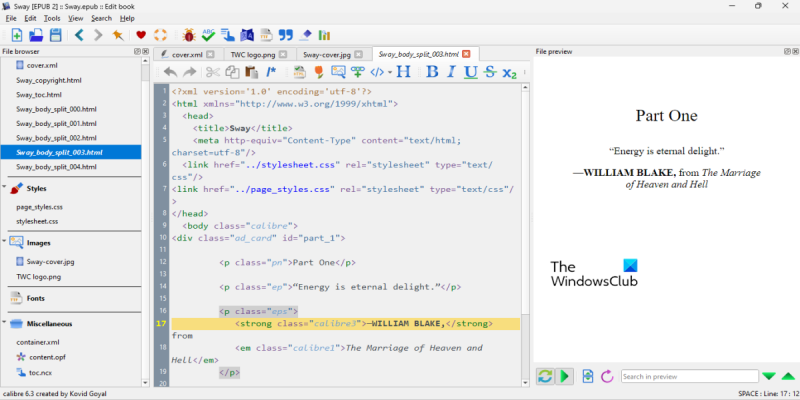

![New World се срива и замръзва на компютър [Коригирано]](https://prankmike.com/img/games/5B/new-world-lagging-and-stuttering-on-pc-fixed-1.png)












